Los pasos para mover una carpeta en OneDrive pueden resultar simples e intuitivos para ciertos usuarios no obstante, para personas con escasa experiencia, estos serán más difíciles de llevar a cabo.
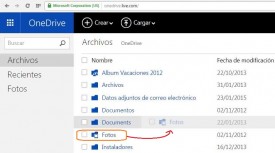 Es por ello que aquí vamos a indicar como podemos mover carpetas en el entorno de OneDrive de la forma más sencilla.
Es por ello que aquí vamos a indicar como podemos mover carpetas en el entorno de OneDrive de la forma más sencilla.
En realidad, existen dos formas de cambiar la ubicación de una carpeta en OneDrive. Una de estas es la que vamos a ver a continuación. Sin embargo, hacia el final, indicaremos también su alternativa para poder contar con ambas opciones.
Cómo mover una carpeta en OneDrive
Para comenzar debemos acceder a OneDrive, esta primera acción podemos lograr la a través del lanzador de aplicaciones ubicado en la esquina superior izquierda de la pantalla. El lanzador de aplicaciones puede ser accedido desde cualquiera de las aplicaciones satélites por ejemplo, Outlook.com, Calendario, Contactos. También es posible acceder directamente a «OneDrive.com» desde el navegador.
Una vez listos, y ya en el entorno de OneDrive, debemos encargarnos de identificar la carpeta que deseamos mover. Con el icono de esta a la vista pulsaremos con el botón principal del mouse (generalmente el izquierdo) y, manteniendo pulsado, arrastraremos hasta la carpeta de destino.
Finalmente, para completar la acción, soltamos el botón del mouse en la carpeta correspondiente. El sistema nos dará un aviso en la esquina superior derecha de la pantalla indicando la finalización del procedimiento.
Mover una carpeta en OneDrive con el menú Administrar
Tal como indicamos anteriormente, es posible mover una carpeta en OneDrive de una forma alternativa. Esta se lleva a cabo utilizando el menú de la barra superior del entorno.
El primer paso será seleccionar la carpeta de origen mediante el casillero que se encuentra a la izquierda del nombre. A continuación desplegamos el menú «Administrar» en la barra superior. Finalmente seleccionamos «Mover a» e indicamos la carpeta de destino en el listado que aparece en pantalla.
La acción para mover carpetas no estará finalizada mientras no pulsemos el comando «Mover».
La ventaja de esta última técnica consiste en que podemos mover más de una carpeta de forma simultánea. Simplemente debemos seleccionar todas aquellas carpetas cuya ubicación vaya a ser modificada en el primer paso.

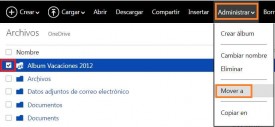
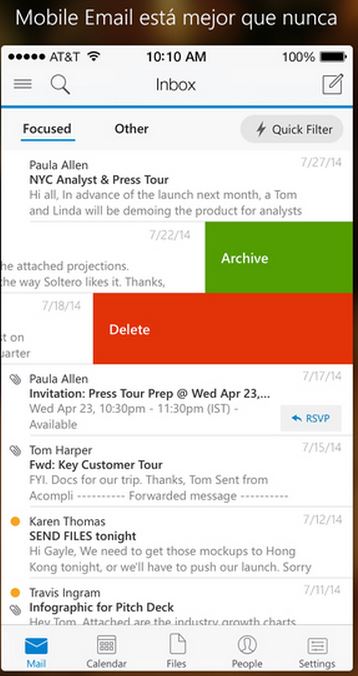 La misma puede ser utilizada desde este tipo de dispositivos móviles para consultar los correos electrónicos en diferentes lugares.
La misma puede ser utilizada desde este tipo de dispositivos móviles para consultar los correos electrónicos en diferentes lugares.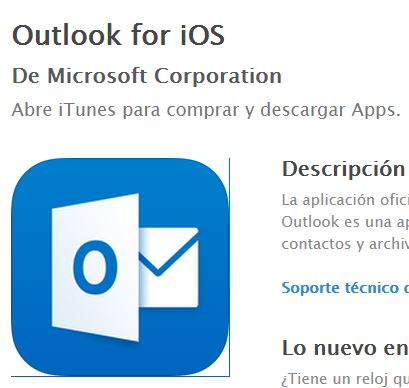
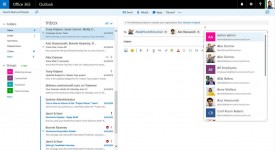 Este tipo de modificaciones que se van a implementar en la versión de Outlook conocida «para negocios» o como «for bussines» aún no tienen fecha de salida.
Este tipo de modificaciones que se van a implementar en la versión de Outlook conocida «para negocios» o como «for bussines» aún no tienen fecha de salida.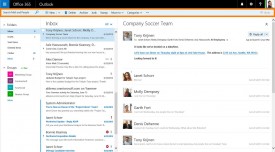
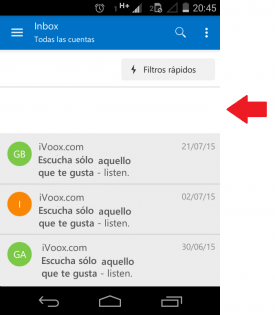 Estas podrían ser consideradas también como características o detalles a resaltar.
Estas podrían ser consideradas también como características o detalles a resaltar. Es así entonces como podremos consultar nuestros correos electrónicos directamente desde el reloj inteligente diseñado por Apple.
Es así entonces como podremos consultar nuestros correos electrónicos directamente desde el reloj inteligente diseñado por Apple.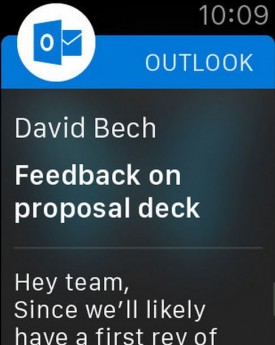 En un reducido espacio es posible consultar nuestros nuevos mensajes de correo electrónico recibidos, enviar respuestas rápidas a los mismos y un gran número de pequeños comandos que ya están habilitados.
En un reducido espacio es posible consultar nuestros nuevos mensajes de correo electrónico recibidos, enviar respuestas rápidas a los mismos y un gran número de pequeños comandos que ya están habilitados.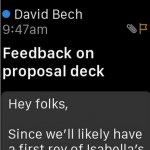 Si eres usuario de Apple Watch te recomendamos darle una oportunidad a Outlook en este dispositivo.
Si eres usuario de Apple Watch te recomendamos darle una oportunidad a Outlook en este dispositivo.